如何在 Garmin 手錶上收聽 Audible 音樂 [最新 2 種方法]
Garmin 的產品種類繁多,包括運動手錶、混合智慧手錶和健身追蹤器。 Garmin 的 GPS 健身手錶不僅適合運動員,無論您的健身水平如何,總有一款適合每個人,因為如今的音樂串流服務已與 Garmin 手錶兼容,您可以下載歌曲和播放列表,無需手機即可收聽。除了音樂,許多 Garmin 用戶還想知道如何在運動時在手錶上播放數位有聲書。本文旨在為您提供播放有聲書的方法 Garmin 上的 Audible 手錶。加入我們,探索 Garmin 精彩的音訊世界,釋放其巨大的潛力。
內容指南 第 1 部分。您可以在 Garmin Watch 上收聽有聲書嗎?第 2 部分。透過 Audible Manager 在 Garmin Watch 上收聽 Audible 有聲書第 3 部分。透過 Audible Converter 在 Garmin Watch 上收聽 Audible 有聲書部分4。 結論
第 1 部分。您可以在 Garmin Watch 上收聽有聲書嗎?
目前, Garmin手錶 支援三種串流音樂服務,包括 Spotify、Amazon Music 和 Deezer。遺憾的是,對於數位有聲讀物,Garmin 的串流媒體支援清單中沒有包含任何有聲讀物服務,例如 聽得見.
Audible 與市面上各種裝置相容,例如 iOS、Android 和 Fire 平板電腦。使用者可以透過裝置對應的應用程式商店或 Audible 官方網站輕鬆取得 Audible 應用程式。雖然 Audible 已支援 Wear OS 智慧手錶,但需要注意的是,Audible Wear OS 應用程式僅相容於三星 Galaxy Watch 4 和 5 以及Google Pixel Watch 1 和 2。
因此,在 Garmin 手錶上播放 Audible 比較困難。建議您隨時關注 Garmin 和 Audible 的官方公告,以了解未來的發展方向。幸運的是,還有其他方法可以讓您在 Garmin 手錶上享受 Audible 有聲書。讓我們跳到下一部分。
第 2 部分。透過 Audible Manager 在 Garmin Watch 上收聽 Audible 有聲書
如果您想在 Garmin 手錶上收聽 Audible,可以嘗試使用 Audible Manager 程式將 Audible 中的有聲書同步到您的 Garmin 手錶。 Audible Manager 可用於管理和播放 Audible 音訊節目。無論您是在 Windows 電腦上收聽有聲讀物,還是選擇將有聲讀物傳輸到行動設備,Audible Manager 都能協調整個過程。以下是操作方法。
步驟二 首先在您的電腦上下載並安裝 Audible Manager 應用程式。
步驟二 啟動 Audible Manager,並將您的 Garmin 手錶連接到電腦。然後點擊頂部選單列中的「裝置 > 新增設備」。
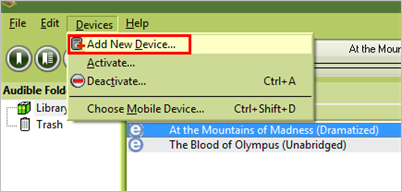
步驟二 在這個新視窗中,您將看到所有支援 Audible Ready 的裝置。選擇您的 Garmin 手錶,然後點擊「確定」按鈕。您將在“行動裝置”部分下看到您的裝置。右鍵單擊您的 Garmin 手錶以啟動它。
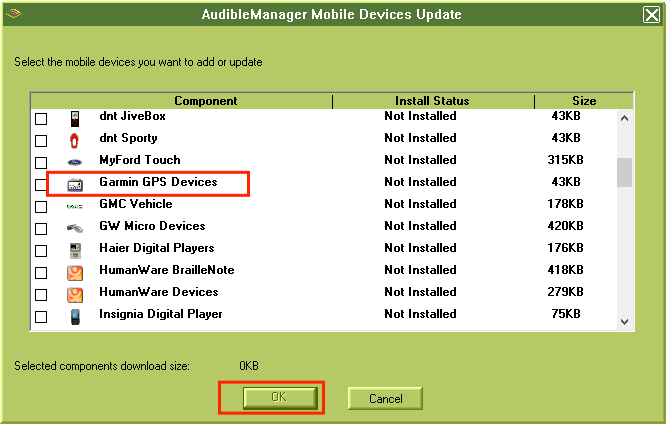
步驟二 啟動 Garmin 手錶後,找到您想要的 Audible 有聲讀物,然後點擊“新增至裝置”,將 Audible 有聲書同步到您的 Garmin 手錶。等待傳輸過程完成。完成後,您選擇的有聲書將成功加載到您的 Garmin 手錶上。現在,您可以在 Garmin 手錶上收聽 Audible 了!
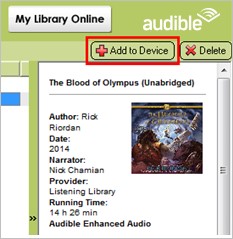
Audible Manager 的整體介面非常清晰,操作步驟也非常簡單。但是,Audible Manager 並沒有定期更新,因此目前來說顯得有些老舊和過時。它的功能上沒有什麼問題,但也沒有什麼獨特的功能。
第 3 部分。透過 Audible Converter 在 Garmin Watch 上收聽 Audible 有聲書
Audible Manager 可以將 Audible 電子書傳輸到您的裝置上,但在大多數情況下,它的效果並不理想。畢竟,Audible Manager 的功能並沒有太多改進,也沒有提供任何特別實用的功能。如果您想要一個比 Audible Manager 更高級的工具來同步 Garmin Watch 上的 Audible 有聲讀物,您可以嘗試 AMusicSoft 音訊轉換器.
AMusicSoft Audible Converter 可以幫助您移除 Audible DRM,並將 Audible AAX 檔案轉換為高品質 MP3、M4A、WAV 或 FLAC 音訊,以便在幾乎任何流行設備上播放,包括您的 Sony MP3 播放器或車載音響系統。您甚至可以享受 在 Apple TV 上聽得見 輕鬆離線播放。 AMusicSoft Audible Converter 在下載 Audible 電子書時也能保持高度安全。它不會因持續不斷的廣告而打擾用戶,並提供友善的介面。
不像 Windows 版 Audible Manager AMusicSoft Audible Converter 可在 Windows 和 Mac 平台上運作。因此,您在使用 AMusicSoft 時不會遇到任何相容性問題。除了使用此工具下載 ID3 標籤外,您還可以對其進行編輯。使用其整合的 ID3 標籤編輯器,您可以更改已下載有聲讀物的專輯、標題、藝術家、作曲家和其他資訊。
以下詳細介紹如何使用 AMusicSoft Audible Converter 在 Garmin Watch 上從 Audible 下載有聲書。快來看看。
步驟二 首先在您的電腦或筆記型電腦上下載 AMusicSoft Audible Converter。
步驟二 在電腦上開啟 AMusicSoft Audible Converter 軟體。只需點擊即可將任何有聲讀物 AAX 檔案新增至轉換器。或者,您可以找到 Audible 的下載位置,然後直接將 AAX 檔案拖曳到主介面。

步驟二 透過選擇與 Garmin 手錶相容的所需輸出格式來自訂您的偏好設定。熱門選項包括 MP3 或 M4A。轉換器可讓您修改位元率、取樣率等進階設定。此步驟是可選的,但可以靈活地提升音訊品質。
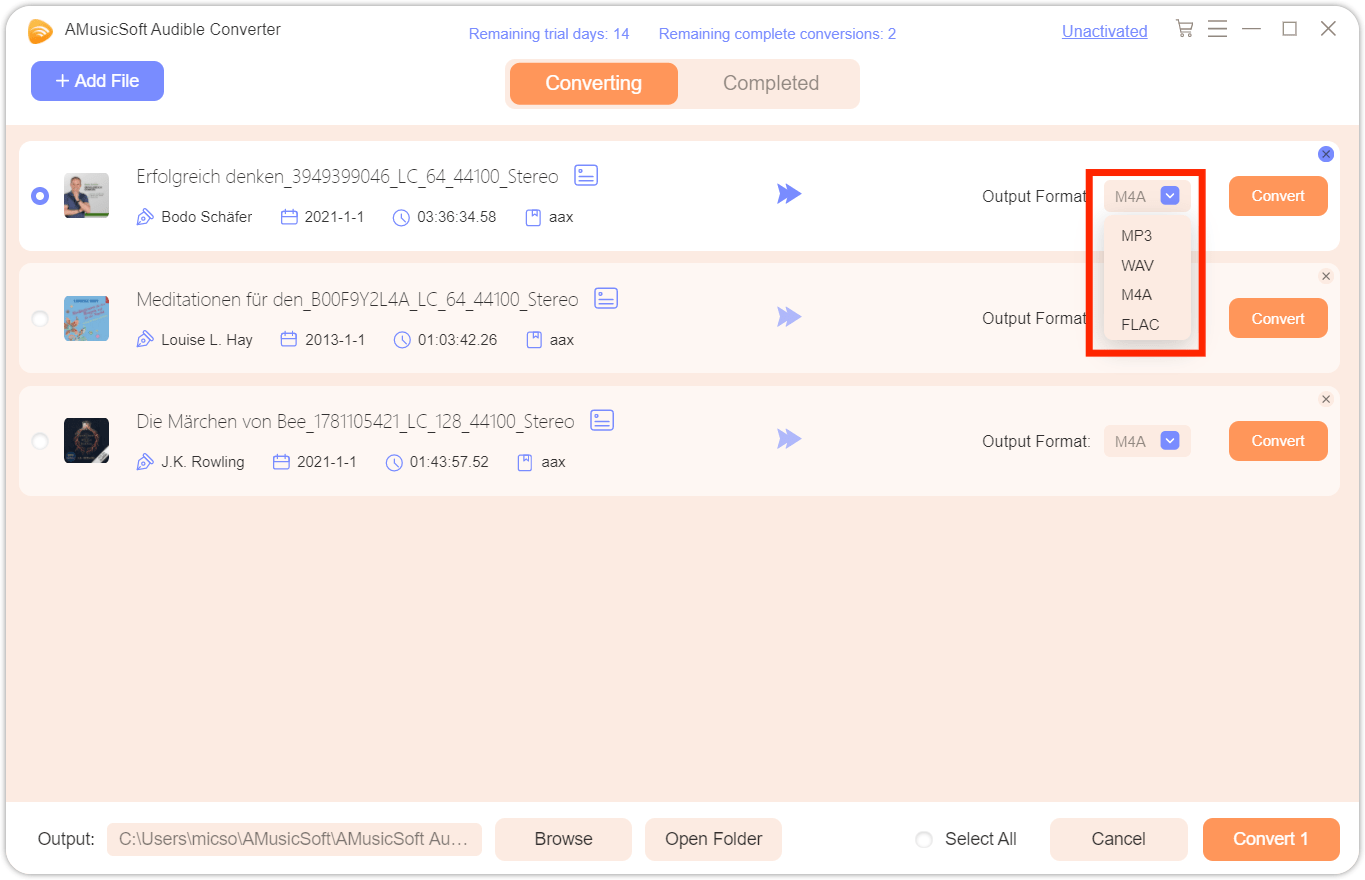
步驟二 點擊“轉換”按鈕開始轉換過程。 AMusicSoft Audible Converter 會快速將您的 Audible 有聲書轉換為所選格式。
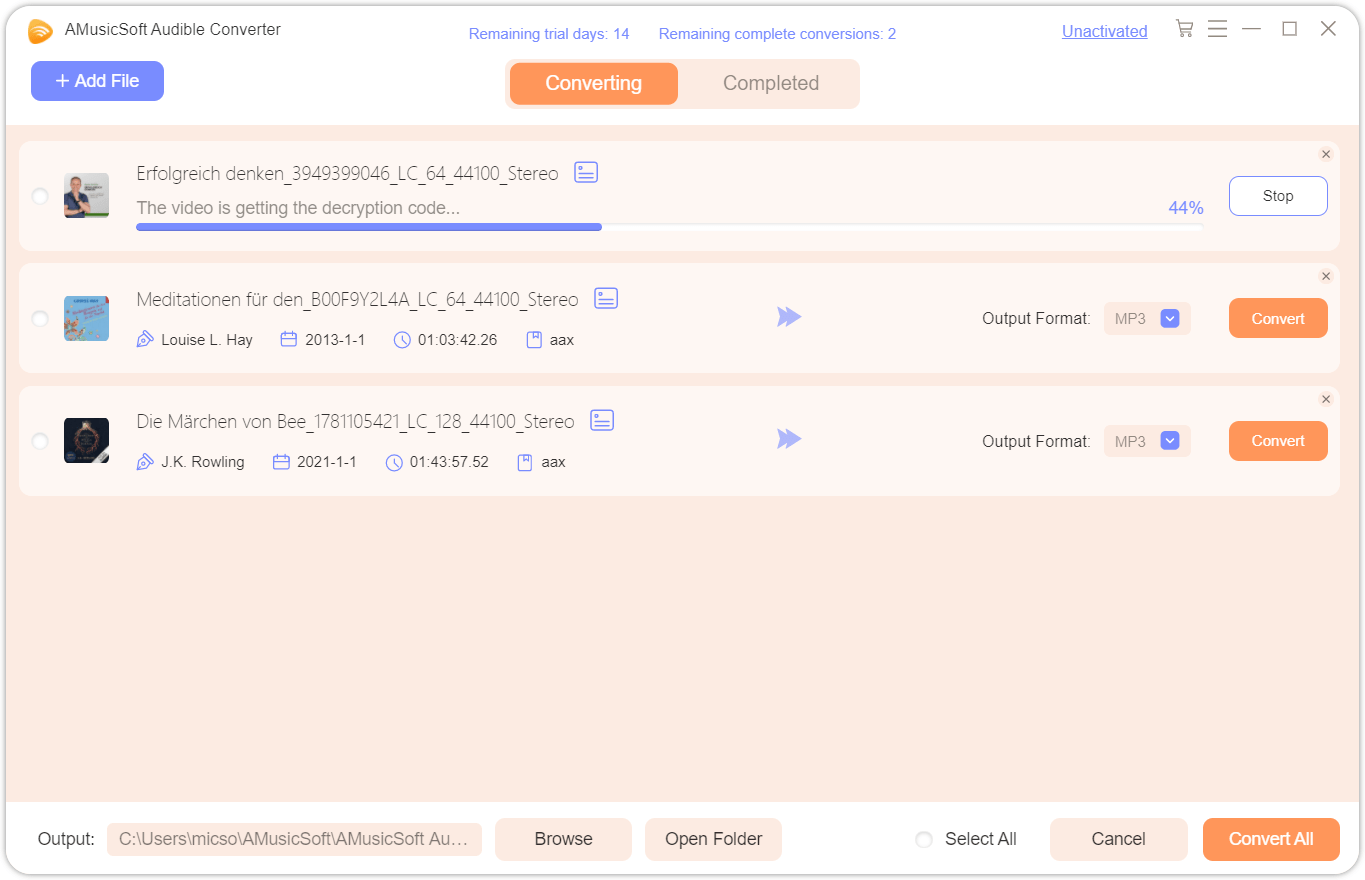
步驟二 轉換完成後,使用 USB 連接線將 Garmin 手錶連接到電腦。在電腦上,打開 Garmin Express 應用程序,選擇手錶,然後選擇“音樂”>“有聲讀物”。然後瀏覽到包含有聲書文件的資料夾。對於 Mac 電腦,Garmin Express 應用程式使用您的 iTunes 資料庫。
步驟二 然後,Garmin Express 將在您的書庫中搜尋文件,並自動顯示您的書籍檔案。最後,選取要上傳的有聲書檔案的複選框,然後點擊「傳送到裝置」按鈕。現在,您就可以在 Garmin 手錶上成功收聽 Audible 了。
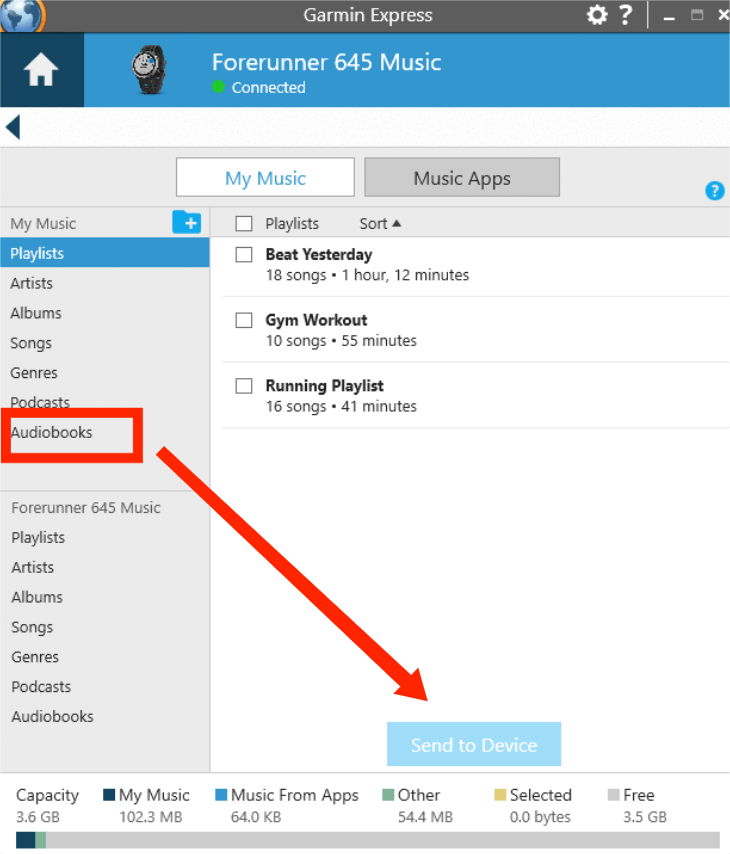
部分4。 結論
無論您需要從 Audible 電子書中刪除 DRM 保護還是將 Audible 電子書轉換為多種可播放格式, AMusicSoft 音訊轉換器 是您的絕佳選擇。透過 AMusicSoft 軟體,您可以輕鬆將有聲書檔案傳輸至 Garmin 手錶,並在 Garmin 裝置上輕鬆播放 Audible。立即探索 AMusicSoft Audible Converter,在 Garmin 手錶上開啟全新水平的離線有聲書體驗。
人們也讀
Robert Fabry 是一位熱心的部落客,也是一位熱衷於科技的愛好者,也許他可以透過分享一些技巧來感染你。他也對音樂充滿熱情,並為 AMusicSoft 撰寫過這些主題的文章。